
Innholdsfortegnelse:
- Forfatter John Day [email protected].
- Public 2024-01-30 11:21.
- Sist endret 2025-01-23 15:02.
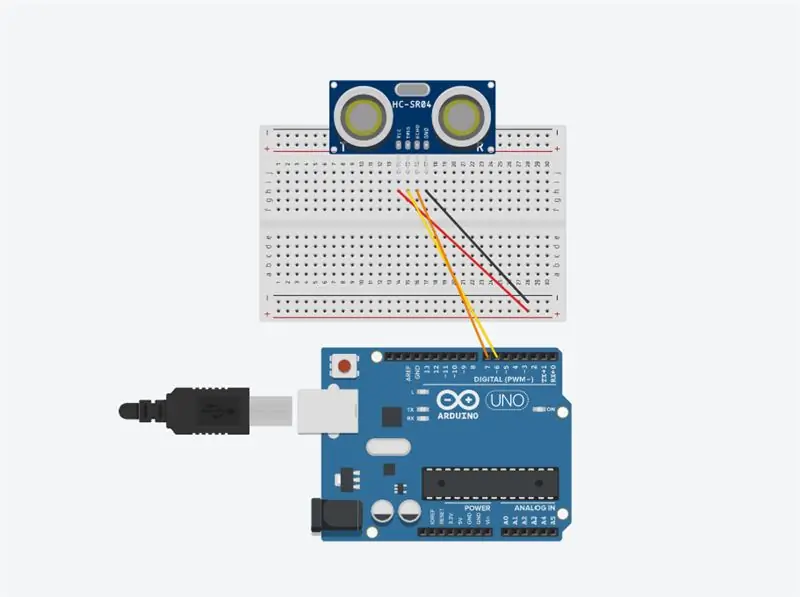

Vil du skremme vennene dine og lage skrikelyder i Halloween? Eller vil du bare lage en god prank? Denne Zombies pop-out-skjermen kan gjøre det! I denne instruksen vil jeg lære deg hvordan du enkelt kan gjøre hopp-ut zombier ved hjelp av Arduino. HC-SR04 ultralydsensoren vil oppdage bevegelse, og deretter utløse popup-skjermen (Det kan være en skummel zombie eller et spøkelse, avhenger av dine preferanser)!
Du kan bruke denne DIY -en til Halloween -planlegging eller bruke denne til å tulle med vennene dine.
Ved å følge de enkle trinnene nedenfor, kan du gjøre dette raskt selv om du er nybegynner for Arduino!
Rekvisita
Materialene i dette prosjektet inkluderer:
Brødbrett x1
Arduino Leonardo x1
Bærbar datamaskin x1
USB -kabel x1
Vevskasse eller tilfeldig boks x1
HC-SR04 ultralydssensor x1
Jumper ledninger mann til mann x7
Saks x1
Tape x1
Dekorative papirer (alle farger du liker)
Trinn 1: Krets for HC-SR04
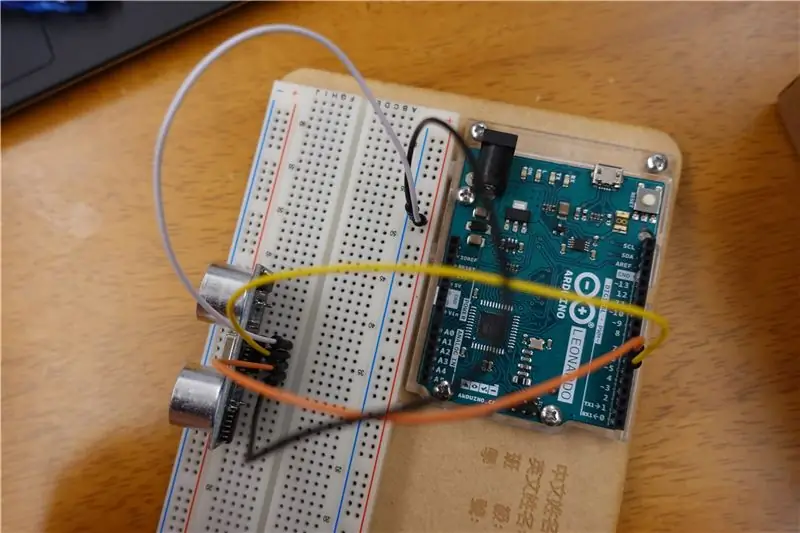
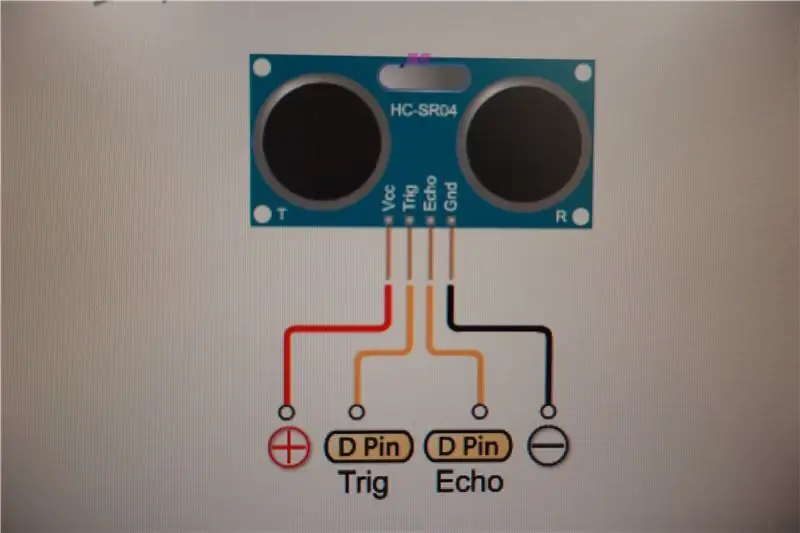

Skissen leser kretsen for HC-SR04. HC-SR04 er en ultralydavstandsmåler og returnerer avstanden til det nærmeste objektet i området. For å gjøre dette sender den en puls til sensoren for å starte en avlesning, og venter deretter på at en puls skal komme tilbake. Lengden på returpulsen er proporsjonal med objektets avstand fra sensoren.
Følg bildene ovenfor for å koble HC-SR04 til Arduino.
Bruke jumperkabler mann til mann, 1. kobler GND for HC-SR04 til den negative raden på brødbrettet
2. kobler ECHO på HC-SR04 til digital pin 7 på Arduino-plate
3. kobler TRIG til HC-SR04 til digital pin 6 på Arduino-plate
4. kobler VCC på HC-SR04 til den positive raden på brødbrettet
Trinn 2: Kretser 2
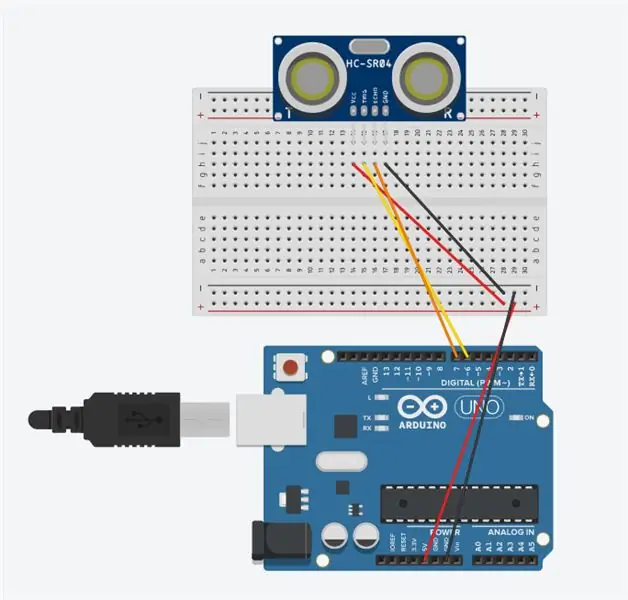

Kobler ledningene som de to bildene ovenfor viser.
Ved å bruke to hoppetråder mann til mann, 1. kobler ledningen fra den negative raden på brødbrettet til GND
2. kobler ledningen fra den positive raden til 5V
Trinn 3: Kretser 3 - Tastaturkommandoer
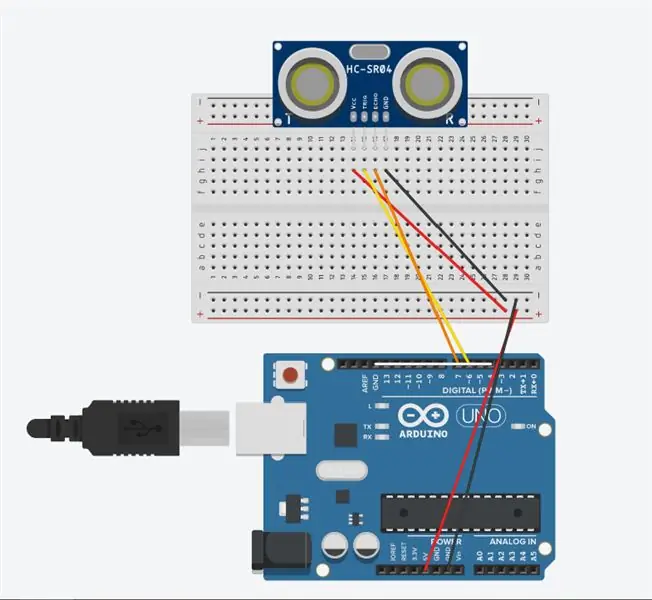


Sender et tastetrykk til en tilkoblet datamaskin. Dette ligner på å trykke og slippe en tast på tastaturet. Du kan sende noen ASCII -tegn eller de ekstra tastaturmodifikatorene og spesialtastene.
Ved å koble en Jumper wire hann til mann som bildene vist ovenfor, kan du la Arduino sende tastaturkommandoer til datamaskinen. Bruk en jumper wire hann til hann, koble GND til digital pin 4.
Nå er du ferdig med å lage kretsene! Det neste trinnet er for dekorative utsikter og koding!
Trinn 4: Dekorativ Outlook

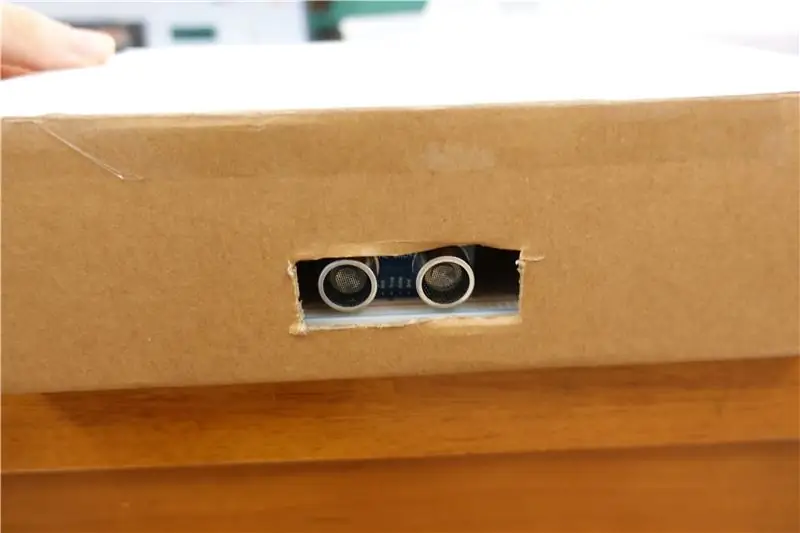

Nå må du lage et dekorativt syn. Materialene som trengs for dette er noen dekorative papirer, saks og lim. Du kan dekorere den med hvilken som helst stil du vil, for meg tok jeg fargene på Halloween (svart, oransje og mørk lilla) som fargen på esken fordi. Størrelsen på esken trenger ikke å være så stor, du kan gjøre endringer i størrelse og form, boksen er bare et sted å sette Arduino -brettet. Jeg velger en stor eske fordi du kan legge en bolle med godteri på den, og når folk kommer for å ta den, kan HC-SR04 inne registrere bevegelsen og får skjermen til å sprette ut.
Trinn 5: Last opp koden
Klikk på denne lenken for å få hele koden!
create.arduino.cc/editor/catherine0202/aa7…
Anbefalt:
Et IoT Halloween -gresskar - Kontrolllysdioder med en Arduino MKR1000 og Blynk -app ???: 4 trinn (med bilder)

Et IoT Halloween -gresskar | Kontrolllysdioder med en Arduino MKR1000 og Blynk -app ???: Hei alle sammen, For noen uker siden var det Halloween, og etter tradisjonen skåret jeg ut et fint gresskar til balkongen min. Men da jeg hadde gresskaret mitt ute, skjønte jeg at det var ganske irriterende å måtte gå ut hver kveld for å tenne lyset. Og jeg
7 Segment Clock - Small Printers Edition: 9 trinn (med bilder)

7 Segment Clock - Small Printers Edition: Nok en 7 Segment Clock. xDA Selv om jeg må si at det ikke ser så sprøtt ut når jeg ser min Instructables -profil. Det blir sannsynligvis mer irriterende i det øyeblikket du ser på min tingiverse profil. Så hvorfor gadd jeg til og med å gjøre en annen på
Halloween gresskar med et bevegelig animatronisk øye - Dette gresskaret kan rulle øynene !: 10 trinn (med bilder)

Halloween gresskar med et bevegelig animatronisk øye | Dette gresskaret kan rulle med øyet !: I denne instruksen lærer du hvordan du lager et Halloween -gresskar som skremmer alle når øyet beveger seg. Juster ultralydsensorens triggeravstand til riktig verdi (trinn 9), og gresskaret ditt vil forstene alle som tør å ta cand
Halloween dukkerhode med Arduino: 6 trinn (med bilder)

Halloween Dolls Head With Arduino: En " oppgradering " til et dukkehodehode ved hjelp av en Arduino/servomotorkombinasjon. Flott hallowe'en rekvisitt eller i huset mitt..senderen på salongbordet
Hack din Halloween med Phidgets: 9 trinn (med bilder)

Hack Your Halloween With Phidgets: Dette prosjektet viser deg hvordan du kan " hacke " Halloween -dekorasjonene dine og få dem til å oppføre seg akkurat slik du vil! Halloween -dekorasjonen vi jobber med har følgende standardfunksjonalitet: Aktivert ved å kaste bryteren (vist i
